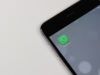Come leggere messaggi WhatsApp
Hai recentemente iniziato a usare WhatsApp e sei pienamente soddisfatto dell’app ma, con il tempo, hai iniziato a farti alcune domande riguardo la modalità di lettura delle chat: oltre a non avere ancora le idee ben chiare sulla procedura da seguire per leggere i messaggi che ricevi su alcuni dei tuoi dispositivi, ti domandi è possibile leggere messaggi WhatsApp senza farsi “beccare” dal destinatario o se qualcuno può accedere ai tuoi messaggi senza permesso. Beh, non sei il solo a porsi simili interrogativi, credimi. Nella mia casella di posta elettronica arrivano ogni giorno decine di messaggi di persone che hanno le tue stesse domande e, lascia che te lo dica, anche i tuoi stessi timori.
Visto il grande interesse che suscita quest’argomento, oggi ho deciso dunque di occuparmi di WhatsApp e delle varie caratteristiche riguardanti la lettura dei messaggi: vedremo insieme come accedere alle chat da tutti i dispositivi (compresi smartwatch e smartband), come leggerli in incognito e, infine, ti illustrerò quali sono le tecniche più utilizzate dai criminali informatici per spiare le nostre conversazioni, con dei consigli – spero utili – su come evitarle.
Dunque, senza attendere oltre, mettiti bello comodo e leggi con attenzione tutto quanto ho da spiegarti sull’argomento: ti assicuro che, a lettura conclusa, tutti i tuoi dubbi saranno sciolti. Ricorda sempre che l’articolo che segue è pubblicato a puro scopo informativo. Intercettare le comunicazioni altrui rappresenta una grave violazione della privacy, nonché un potenziale reato, quindi io non mi assumo alcuna responsabilità circa l’uso che potrai fare di alcune delle informazioni che stai per leggere.
Indice
- Come vedere i messaggi su WhatsApp
- Come leggere messaggi WhatsApp in incognito
- Come leggere i messaggi WhatsApp di un altro cellulare
Come vedere i messaggi su WhatsApp
Stai leggendo questa guida a scopo preventivo e vorresti imparare a vedere i messaggi su WhatsApp prima ancora di installare, di fatto, l’applicazione? Avresti bisogno di utilizzare WhatsApp su device differenti dal tuo smartphone e non sai come fare? Allora troverai certamente utili le informazioni presenti nelle sezioni successive di questo capitolo, in cui ti spiegherò semplicemente come leggere i messaggi ricevuti su WhatsApp usando vari device.
Come leggere messaggi WhatsApp su smartphone
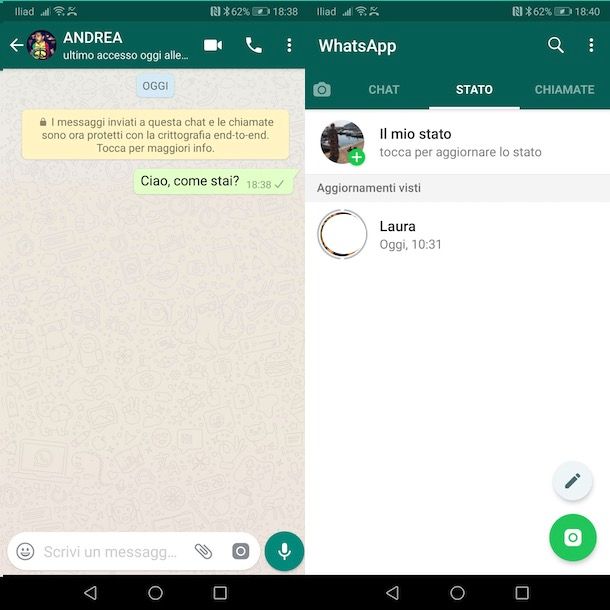
Il primo step da compiere per poter leggere messaggi WhatsApp su smartphone è quello di scaricare l’app di messaggistica, disponibile per Android e iPhone.
Se disponi di un telefono a marchio Android, avvia il Play Store (facendo tap sull’icona del triangolo colorato), digita la parola WhatsApp nel campo di ricerca posto in alto e tocca il pulsante Cerca. Successivamente, fai tap sull’icona di WhatsApp situata tra i risultati di ricerca e premi il pulsante Installa, per avviarne il download e l’installazione.
Se, invece, usi un iPhone, apri l’App Store facendo tap sull’icona della “A” bianca su sfondo azzurro, premi sul pulsante Cerca collocato in basso e digita la parola WhatsApp nel campo in alto. Ora, fai tap sul pulsante Cerca e, dopo aver individuato l’applicazione tra i risultati proposti, fai tap sulla sua icona e sfiora il pulsante Ottieni, per avviarne il download. Se necessario, effettua l’autenticazione mediante Face ID, Touch ID o password per verificare la tua identità.
Una volta scaricata l’app, avviala, tocca il pulsante Accetta e continua, in modo da accettare le condizioni d’uso di WhatsApp, immetti il tuo numero telefonico nel campo di testo Numero di telefono (facendo attenzione che il menu a tendina Scegli un paese sia impostato su Italia, o sul Paese di tuo interesse), tocca il pulsante Avanti e segui le istruzioni che ti vengono proposte per ultimare la verifica del numero di telefono.
Superato anche questo step, il gioco è praticamente fatto: per leggere i messaggi inviati e ricevuti, fai tap sulla scheda Chat; per avviare una nuova conversazione (i contatti vengono sincronizzati automaticamente con la rubrica del telefono), tocca l’icona del fumetto, su Android, oppure quella della matita, su iPhone.
Se ti interessa saperne di più su come si usa WhatsApp da smartphone, ti rimando alla lettura del mio tutorial tematico, nel quale ho trattato questo argomento nel dettaglio.
Come leggere messaggi WhatsApp su tablet
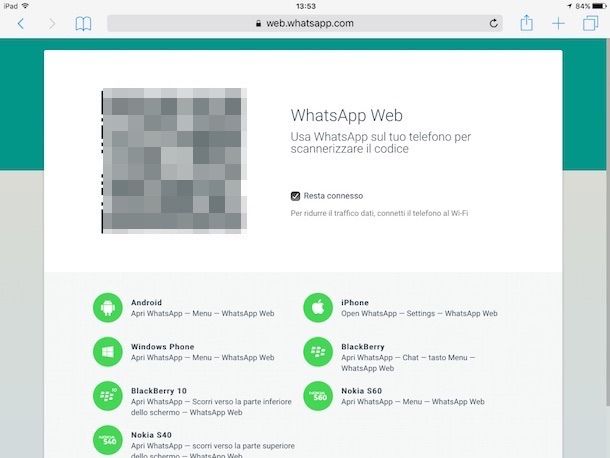
Se è tuo interesse poter leggere messaggi WhatsApp su tablet, allora ritengo doveroso fare alcuni chiarimenti: allo stato attuale delle cose, l’app di WhatsApp può essere installata soltanto su tablet Android, recuperandola dal Play Store, oppure dal sito Internet di WhatsApp, sotto forma di file APK.
In quest’ultimo caso, prima di poter procedere, devi attivare l’opzione relativa all’installazione di applicazioni esterne al Play Store: per poterci riuscire, recati nelle Impostazioni di Android sfiorando l’icona dell’ingranaggio posta in home screen o nel drawer, recati nelle sezioni App e notifiche > Avanzate > Accesso speciale alle app > Installa app sconosciute e, dopo aver selezionato l’applicazione da usare per aprire il file APK (ad es. il browser o il gestore file), sposta su ON la levetta corrispondente alla voce Consenti da questa fonte.
Se utilizzi una versione di Android precedente alla 8, devi invece recarti in Impostazioni > Sicurezza e attivare l’opzione relativa alle Origini sconosciute/Sorgenti sconosciute.
Altra cosa importante da sapere è che optando per l’installazione di WhatsApp sul tablet, non potrai visualizzare su quest’ultimo i messaggi provenienti dall’account WhatsApp che hai sullo smartphone, in quanto WhatsApp consente l’utilizzo del numero di telefono su un solo dispositivo per volta: per questo motivo, se ti interessa utilizzare WhatsApp direttamente dal tablet, puoi associare all’app un altro numero di telefono (la SIM deve essere in grado di ricevere SMS, per portare a termine la fase di verifica).
Su iPad, invece, questo discorso non è valido: allo stato attuale delle cose, l’app di WhatsApp non è ufficialmente disponibile per i tablet di casa Apple.
Una soluzione alternativa, attuabile sia su Android che su iPad, consiste invece nell’utilizzo dell’interfaccia WhatsApp Web (attivando la visualizzazione desktop o scaricando apposite app), che “ripete” il contenuto dell’app di WhatsApp installata sullo smartphone, a patto che quest’ultimo sia acceso e connesso a Internet: in tal modo è possibile leggere e rispondere, anche dal tablet, ai messaggi ricevuti sull’app di WhatsApp installata su smartphone. Per saperne di più, ti rimando alla lettura dei miei tutorial su come scaricare WhatsApp sul tablet e su come scaricare WhatsApp su iPad, nei quali ti ho fornito tutte le delucidazioni e le istruzioni del caso.
Come leggere messaggi WhatsApp su PC
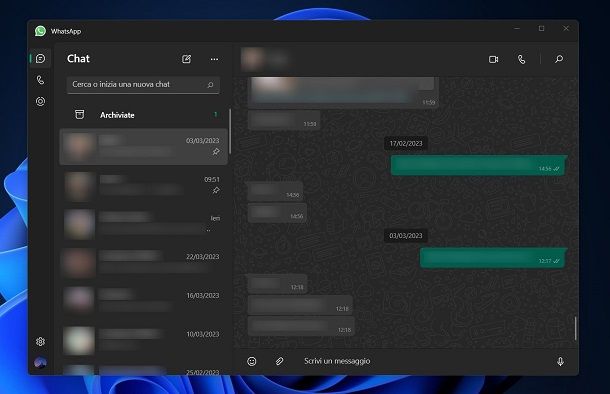
Per leggere i messaggi WhatsApp su PC, invece, puoi affidarti al client ufficiale di WhatsApp, disponibile per Windows e macOS, oppure a WhatsApp Web: tieni però presente che questo sistema, come sottolineato anche in precedenza, non fa altro che “replicare” l’applicazione di WhatsApp installata sul cellulare, pertanto esso funziona esclusivamente quando quest’ultimo è acceso e connesso a Internet (tramite Wi-Fi o rete mobile, è indifferente).
Fatta questa dovuta precisazione, se ti interessa agire mediante l’apposito programma per Windows e macOS, rivolgiti al Microsoft Store di Windows 10/11 o al Mac App Store di macOS. In alternativa, puoi scaricare il client beta di WhatsApp su Mac da questo link.
Se, invece, non vuoi installare alcunché sul computer e preferisci usare WhatsApp mediante il sito WhatsApp Web, non hai che da collegarti a questo link, avvalendoti di uno dei browser compatibili (ad es. Google Chrome, Firefox, Edge o Safari).
A questo punto, indipendentemente dal sistema scelto per usare WhatsApp sul PC, non ti resta che associare l’app di WhatsApp del cellulare a WhatsApp per computer/WhatsApp Web: per poterci riuscire, avvia l’applicazione sullo smartphone, fai tap sul pulsante (⋮) collocato in alto a destra (su Android), oppure sulla scheda Impostazioni posta in basso a sinistra (su iPhone) e seleziona la voce Dispositivi collegati.
Nella schermata che si apre, se è la prima volta che utilizzi WhatsApp Web, sfiora il pulsante OK, ho capito e inquadra con la fotocamera dello smartphone il QR code che, nel frattempo, ti viene mostrato nella schermata principale di WhatsApp per computer/WhatsApp Web. Inoltre, se sul tuo smartphone è presente un sistema di sblocco tramite riconoscimento biometrico, conferma l’accesso a WhatsApp Web/Desktop, tramite il Face ID o il Touch ID del tuo dispositivo.
Entro qualche secondo, le conversazioni di WhatsApp dovrebbero essere visualizzate anche sul computer. Per approfondire le modalità d’uso di WhatsApp Web e WhatsApp per computer, ti invito a consultare le guide specifiche che ho dedicato all’argomento.
Come leggere messaggi WhatsApp su iWatch
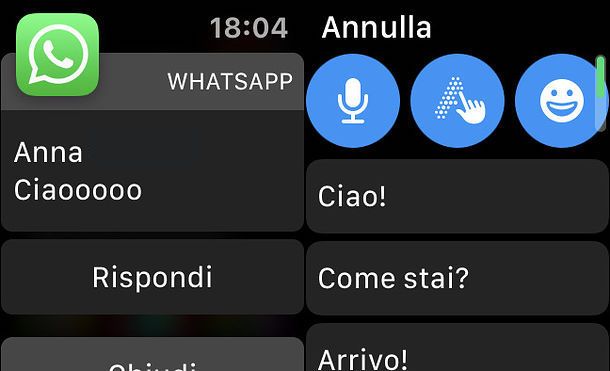
Se possiedi un Apple Watch e vuoi usarlo per visualizzare le notifiche di WhatsApp e per rispondere alle chat, allora credo proprio di avere buone notizie per te: una volta abbinato l’orologio al “melafonino”, è sufficiente attivare la duplicazione delle notifiche di WhatsApp per potervi accedere rapidamente.
Come? In realtà di default dovrebbe essere già attiva, ma adesso te lo spiego ugualmente. Tanto per cominciare, avvia l’app Watch su iOS, fai tap sulla voce Notifiche, individua la sezione Duplica avvisi di iPhone da annessa alla schermata che si apre in seguito e, successivamente, sposta su ON la levetta relativa a WhatsApp.
Se tutto è andato per il verso giusto, a partire da questo momento dovresti ricevere le notifiche di WhatsApp direttamente su Apple Watch: per rispondere, mediante l’orologio, ai messaggi ricevuti, scorri la schermata della notifica ricevuta e fai tap sul pulsante Rispondi. Successivamente, scegli se rispondere con una risposta predefinita o se creare una risposta personalizzata tramite dettatura (l’icona del microfono), digitazione manuale (l’icona del guanto) o emoji (l’icona della faccia sorridente) e il gioco è fatto!
Tengo a sottolineare che, nel momento in cui scrivo, non è disponibile ufficialmente un’app di WhatsApp per Apple Watch, quindi se non vedi l’app del celebre servizio di messaggistica nella lista delle applicazioni installate sull’orologio, non ti preoccupare. Riceverai comunque le notifiche e potai rispondere a queste ultime tramite la funzione di duplicazione delle notifiche da iPhone, di cui ti ho appena parlato.
Per saperne di più, consulta pure la mia guida su come mettere WhatsApp su Apple Watch, nella quale ti ho parlato in modo ancor più dettagliato delle modalità d’utilizzo di WhatsApp sull’orologio Smart di Apple.
Come leggere messaggi WhatsApp su Mi Band 4
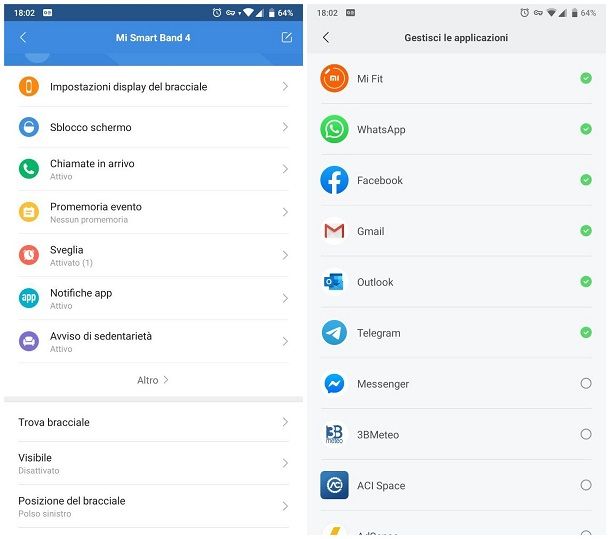
Se possiedi il braccialetto intelligente Mi Band 4, allora credo di avere ottime notizie per te: devi infatti sapere che è possibile leggere tutte le notifiche di sistema (incluse quelle provenienti da WhatsApp), a patto di aver associato il bracciale allo smartphone mediante l’app Mi Fit, disponibile per Android e iOS. Se non hai ancora provveduto a effettuare l’abbinamento tra i due dispositivi, segui pure le istruzioni che ti ho fornito nella sezione relativa a Mi Fit della mia guida alle app per Mi Band.
Una volta finalizzata la procedura di pairing, provvedi ad attivare la visualizzazione delle notifiche su schermo: avvia dunque l’app Mi Fit, fai tap sulla scheda Profilo, seleziona il nome del bracciale associato (sta nel riquadro I miei dispositivi) e tocca la voce Notifiche app per accedere al relativo pannello di gestione.
Ora, assicurati che la levetta Notifiche app sia spostata su ON, sfiora il pulsante Gestisci le applicazioni, individua l’icona di WhatsApp dalla lista delle app installate sul device e apponi il segno di spunta in sua corrispondenza.
Inoltre, se hai abbinato Mi Band 4 a un iPhone, tocca i pulsanti Abbina e Consenti che compaiono dopo l’attivazione della visualizzazione delle notifiche, in modo da condividere gli avvisi di sistema. In alternativa, puoi ottenere lo stesso risultato accedendo al menu Impostazioni > Bluetooth di iOS, toccando il pulsante (i) posto accanto al nome del braccialetto e selezionando la voce Condividi le notifiche di sistema, collocata nella schermata che si apre subito dopo.
Una volta apportate le opportune modifiche, le notifiche di WhatsApp verranno automaticamente visualizzate sullo schermo di Mi Band 4: per scorrerle in avanti o indietro, effettua uno swipe verso l’alto o verso il basso; se, invece, ti interessa accedere alle notifiche ricevute in passato, effettua uno swipe verso l’alto sul display del bracciale e fai tap sull’icona delle Notifiche per visualizzarle.
Come leggere messaggi WhatsApp in incognito
Non sopporti più l’idea di doverti giustificare continuamente con i tuoi amici, perché leggi i loro messaggi e, per qualche motivo, non riesci a rispondere immediatamente? Vorresti leggere messaggi WhatsApp in incognito, senza far sapere agli altri che li hai visualizzati? In tal caso, credo proprio di avere un paio di soluzioni che fanno al caso tuo.
Come leggere messaggi WhatsApp senza spunta blu
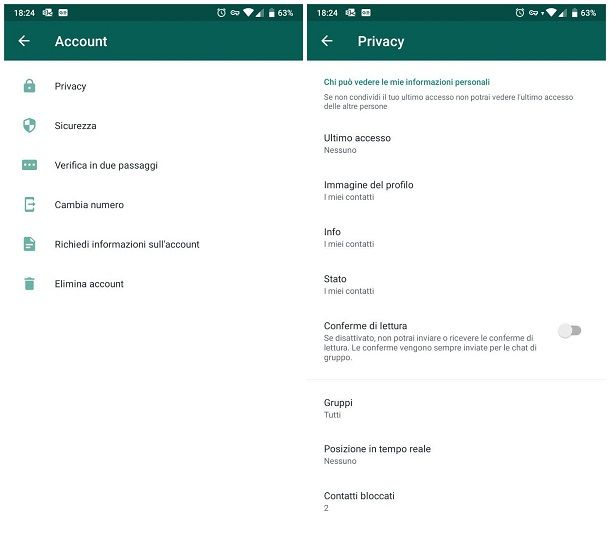
In tal frangente, la prima cosa che puoi fare è disattivare le conferme di lettura, in modo da nascondere la spunta blu che attesta l’avvenuta lettura del messaggio. Tieni però presente che, una volta disattivata questa opzione, nemmeno tu sarai più in grado di vedere se i tuoi amici hanno letto i messaggi che gli hai inviato.
Tutto chiaro? OK, allora procediamo. Se possiedi un terminale Android, avvia la celebre app di messaggistica, tocca il pulsante (⋮) collocato in alto a destra e seleziona la voce Impostazioni dal menu proposto. Ora, fai tap sulle voci Account e Privacy e togli il segno di spunta dalla casella Conferme di lettura.
Se, invece, usi un iPhone, fai tap sul pulsante Impostazioni collocato in basso a destra, recati nelle sezioni Account e Privacy e sposta su OFF la levetta posta in corrispondenza della voce Conferme di lettura.
Da computer, invece, devi procedere impiegando WhatsApp Web. Per farlo, recati nelle sezioni Impostazioni > Privacy e rimuovi il segno di spunta dall’opzione relativa alle Conferme di lettura.
A partire da questo momento, le spunte blu verranno disattivate e i tuoi amici non saranno più in grado di capire se hai letto o meno un messaggio di chat (e viceversa). Qualora volessi ritornare sui tuoi passi, non hai che da seguire gli stessi passaggi visti poc’anzi e di attivare nuovamente la voce Conferme di lettura.
Nota: la disattivazione delle spunte blu ha effetto anche sulle storie di WhatsApp. Il tuo nome, dunque, non comparirà più nella lista degli utenti che hanno visualizzato una storia, tuttavia non potrai più sapere chi ha guardato le tue. Per maggiori informazioni, consulta pure la mia guida su come vedere le storie su WhatsApp.
Come leggere messaggi WhatsApp senza entrare
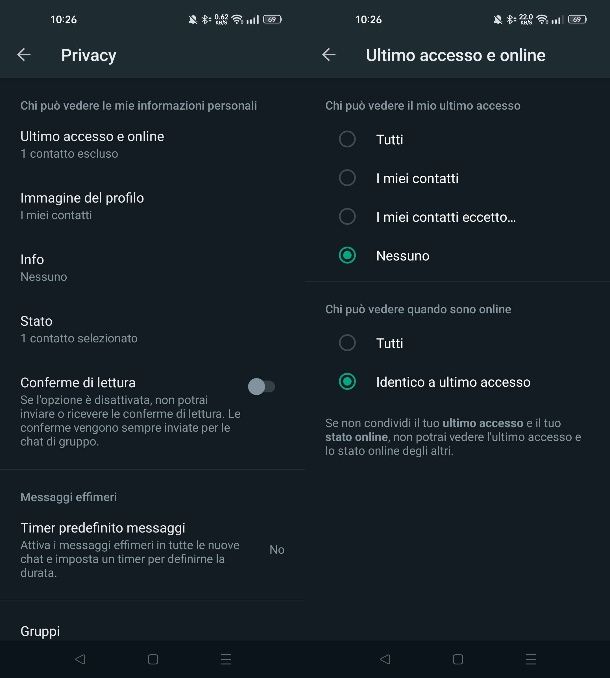
Un altro metodo per guardare i messaggi WhatsApp in maniera completamente “silenziosa” consiste nel limitare la privacy sulla visibilità del tuo stato online. Per fare ciò, su smartphone Android e su WhatsApp per PC, seleziona l’icona (…) in alto e poi premi sulla voce Impostazioni. Su iPhone, invece, fai tap sulla scheda Impostazioni in basso.
Adesso, seleziona le voci Account > Privacy > Ultimo accesso e online e poi seleziona una delle voci in elenco per disattivare completamente il tuo ultimo accesso (Nessuno) oppure ai soli tuoi contatti (I miei contatti o I miei contatti eccetto). Scegli poi la voce Identico a ultimo accesso per impostare sullo stato online la stessa voce indicata poc’anzi.
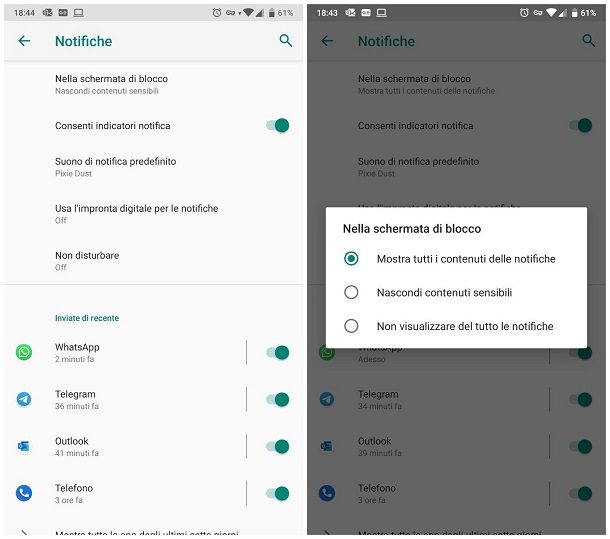
In alternativa, puoi utilizzare un metodo che consiste nel leggere i messaggi dalla lock-screen o dal centro di notifica dello smartphone, senza di fatto aprire WhatsApp. In tal modo, avrai la possibilità di leggere in tutto o in parte i messaggi ricevuti, lasciando inalterato l’ultimo accesso ma, soprattutto, senza colorare la famigerata spunta di blu.
In genere, la visualizzazione delle notifiche di WhatsApp è abilitata di default sia su Android che su iPhone: in caso contrario, puoi facilmente porre rimedio alla cosa, seguendo le istruzioni che ti fornisco di seguito.
Su Android, fai tap sull’icona delle Impostazioni del sistema operativo, sfiora le voci App e notifiche e Notifiche e assicurati che la levetta relativa a WhatsApp sia impostata su ON. Se l’applicazione non compare nella lista, tocca la voce Mostra le app degli ultimi sette giorni.
Ora, se desideri visualizzare un’anteprima del testo dei messaggi anche sulla schermata di blocco, tocca la voce Nella schermata di blocco e seleziona la voce Mostra tutti i contenuti delle notifiche. Tieni però presente che, in questo modo, il contenuto dei messaggi sarà visualizzabile anche senza sbloccare il telefono.
Ad ogni modo, da questo momento, potrai leggere le anteprime dei messaggi di WhatsApp abbassando l’area di notifica di Android; per leggere un messaggio per esteso, individua la sua anteprima ed effettua un breve swipe verso il basso in corrispondenza del suo “fumetto”.
Il discorso inerente la lettura dei messaggi dal Centro Notifiche o dalla schermata di blocco di iPhone è abbastanza simile: per accertarti che la visualizzazione delle anteprime sia abilitata, recati nelle Impostazioni di iOS (sfiorando l’icona a forma d’ingranaggio annessa alla schermata Home), tocca le voci Notifiche e WhatsApp e accertati che le levette corrispondenti alle voci Consenti notifiche, Mostra come banner e Mostra nella cronologia siano attive. Infine, se ti interessa visualizzare le notifiche di WhatsApp anche a schermo sbloccato, sposta su ON la levetta relativa alla voce Mostra sul blocco schermo.
Per completezza d’informazione, ritengo doveroso farti presente che esistono anche altri metodi per leggere i messaggi su WhatsApp senza, di fatto, aprire l’applicazione, come l’utilizzo del widget per Android o dell’assistente vocale Siri su iOS: ti ho parlato di queste possibilità nella mia guida su come leggere un messaggio su WhatsApp senza visualizzarlo.
Come leggere i messaggi WhatsApp di un altro cellulare
Passiamo ora a un aspetto un po’ diverso di questa guida: le tattiche messe in atto dai criminali informatici per riuscire a leggere i messaggi WhatsApp di un altro cellulare. Voglio anticiparti fin da subito che, per difendersi, è sufficiente usare un po’ di buonsenso e fare molta attenzione a coloro ai quali si concede l’utilizzo del proprio dispositivo.
Sniffing delle reti wireless

Lo sniffing è quell’attività che prevede il monitoraggio di una rete wireless con il fine di “catturare” tutte le informazioni che circolano su quest’ultima. Esistono diversi strumenti per attuarla, come ad esempio l’uso di software quali Wireshark (di cui ti ho parlato ampiamente anche nella mia guida su come sniffare una rete wireless). Ma, fattivamente, quanto è pericolosa questa tecnica per i messaggi di WhatsApp?
Non è facile rispondere con una risposta “secca”. Dalla fine del 2014 WhatsApp utilizza una tecnologia di cifratura end-to-end denominata TextSecure, la quale funziona mediante l’utilizzo di una coppia di chiavi: una chiave privata che risiede unicamente sui nostri smartphone e serve a decifrare i messaggi in entrata e una chiave pubblica che, invece, viene condivisa con il nostro interlocutore e viene utilizzata per cifrare i messaggi in uscita.
Questo, tradotto in parole povere, significa che i messaggi partono dai nostri telefonini in forma cifrata, passano per i server di WhatsApp e giungono sullo smartphone del destinatario senza che nessuno, all’infuori di quest’ultimo, possa visualizzarne il contenuto. La cosa bella è che avviene tutto “dietro le quinte”, noi non ci accorgiamo di nulla, però… c’è un però!
Nell’aprile del 2015 un team di ricercatori tedeschi ha realizzato uno studio sulla sicurezza di WhatsApp, studio dal quale è emerso che solo le conversazioni da e verso i terminali Android venivano cifrate utilizzando il sistema TextSecure. Le comunicazioni indirizzate ad altre piattaforme software adoperavano una cifratura basata sull’algoritmo RC4, che è notoriamente vulnerabile e quindi può consentire ad eventuali “sniffer” di risalire al contenuto dei messaggi.
In seguito, la cifratura end-to-end è arrivata anche su iOS e altre piattaforme, ma dal momento che WhatsApp è un’applicazione closed source, non possiamo esaminare a fondo il suo codice sorgente, e quindi non possiamo sapere se (e come) la cifratura end-to-end viene applicata. Potrebbero esserci anche delle circostanze, o dei paesi, in cui questa viene disattivata in maniera volontaria dalla piattaforma stessa (rendendo le comunicazioni più vulnerabili). Inoltre non possiamo sapere se l’implementazione di TextSecure all’interno della app sia avvenuto ad opera d’arte, potrebbero anche esserci degli errori in grado di “smontare” tutta l’ottima architettura di questo sistema.
Morale della favola? Se la cifratura end-to-end viene applicata correttamente, le comunicazioni di WhatsApp non risultano vulnerabili agli attacchi di sniffing (gli “spioni” otterrebbero solo dei pacchetti di dati illeggibili), ma purtroppo non possiamo essere sicuri al 100% della corretta applicazione di questo sistema di protezione.
Come difendersi: è brutto a dirsi, ma dobbiamo “fidarci” di WhatsApp, punto. Le uniche misure che possiamo adottare per prevenire gli attacchi da parte degli sniffer sono evitare di utilizzare le reti Wi-Fi pubbliche (che come noto sono il terreno di caccia preferito dei criminali informatici) oppure — come misura estrema — abbandonare WhatsApp in favore di un sistema di messaggistica open source in cui l’utilizzo della cifratura end-to-end è certo e verificato.
Furto d’identità
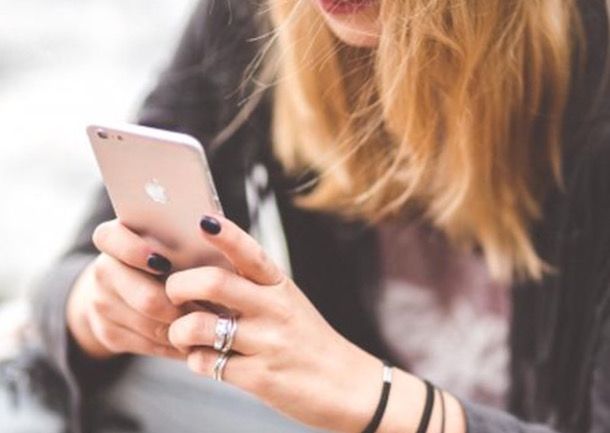
Un’altra minaccia a cui devi stare attento è quella relativa al furto d’identità. Grazie a un “trucchetto” di tipo psicologico (il cosiddetto social engineering) un malintenzionato potrebbe entrare in possesso del tuo telefono, convincendoti a prestarglielo, e rubare la tua identità su WhatsApp per avere libero accesso a tutte le conversazioni. Ci sono diversi modi per farlo.
Una delle tecniche più banali per accedere all’account di qualcun altro su WhatsApp è prendere lo smartphone della “vittima”, utilizzarlo per accedere a WhatsApp Web (il servizio online che permette di utilizzare WhatsApp su PC) e lasciare attiva la spunta sull’opzione Resta connesso che consente di leggere messaggi WhatsApp dal computer senza dover effettuare ogni volta l’accesso (quindi senza dover scansionare ogni volta il QR code che compare sullo schermo del PC).
C’è da dire, comunque, che nelle versioni più recenti di WhatsApp è stato finalmente implementato un sistema di notifica che offre all’utente la possibilità di conoscere in tempo reale eventuali sia i nuovi accessi da WhatsApp Web/WhatsApp per PC, sia se quest’ultimo è attualmente in uso. Tali notifiche hanno reso decisamente meno efficace usare questa tecnica di hacking. Inoltre, se sul proprio dispositivo è stato attivato un metodo di sblocco tramite riconoscimento biometrico, questa protezione verrà richiesta anche per confermare il collegamento a WhatsApp Web/PC.
In alternativa, un criminale informatico potrebbe camuffare l’indirizzo MAC del proprio smartphone (esistono diverse applicazioni per farlo), farlo sembrare identico a quello del tuo telefono e installare una copia clonata di WhatsApp usando il tuo numero di cellulare per l’attivazione del servizio.
Qualora non ne avessi mai sentito parlare, il MAC address è un codice di 12 cifre che identifica in maniera univoca tutti i dispositivi in grado di connettersi a Internet (quindi smartphone, tablet, schede di rete, etc.).
Viene utilizzato anche da WhatsApp per verificare l’identità degli utenti (insieme al numero di telefono) e, clonarlo, può consentire ai malintenzionati di accedere ai messaggi di un’altra persona senza che l’applicazione rilevi l’accesso al servizio da due smartphone differenti (operazione che normalmente non viene consentita).
Se vuoi saperne di più, dai un’occhiata al mio post su come clonare WhatsApp in cui ti ho spiegato in maniera dettagliata come funzionano entrambe queste tecniche.
Come difendersi: gli attacchi che contemplano un accesso fisico allo smartphone della vittima (come quelli che abbiamo appena analizzato insieme) possono essere contrastati in maniera efficace applicando delle semplici regole di buonsenso.
- Non prestare il cellulare a sconosciuti ed evitare di lasciare il dispositivo incustodito per troppo tempo. Sono consigli banali, scontati, ma più validi che mai!
- Impostare un PIN sicuro per evitare che qualcuno possa accedere senza permesso al contenuto del nostro smartphone. Per impostare un nuovo PIN sul tuo cellulare segui le indicazioni riportate di seguito.
- Android: vai nel menu Impostazioni > Sicurezza e posizione > Blocco Schermo e seleziona la voce PIN da quest’ultimo. Ti sconsiglio di usare lo sblocco con la sequenza, perché è meno sicuro del PIN.
- iPhone: vai nel menu Impostazioni > Face ID e codice/Touch ID e codice e seleziona la voce Cambia codice da quest’ultimo.
- Disattivare la visualizzazione degli SMS nella lock-screen, in quanto potrebbe essere utilizzata dai malintenzionati per conoscere il codice di attivazione di una copia clonata di WhatsApp. Ecco come si fa.
- Android: vai nel menu Impostazioni > App e notifiche > Notifiche > Nella schermata di blocco e apponi il segno di spunta accanto alla voce Nascondi i contenuti sensibili.
- iPhone: vai nel menu Impostazioni > Notifiche > WhatsApp e togli la spunta dalla voce Blocco schermo.
- Controlla le sessioni di WhatsApp Web per verificare che non ci siano computer sconosciuti connessi al tuo account. Se non sai come si fa, apri WhatsApp e seleziona la voce relativa a WhatsApp Web dal menu delle impostazioni. Se rilevi delle attività anomale pigia sul pulsante Disconnettiti da tutti i computer, in questo modo tutti i computer connessi al tuo account perderanno l’accesso (sarà richiesta nuovamente la scansione del codice QR).
Applicazioni spia
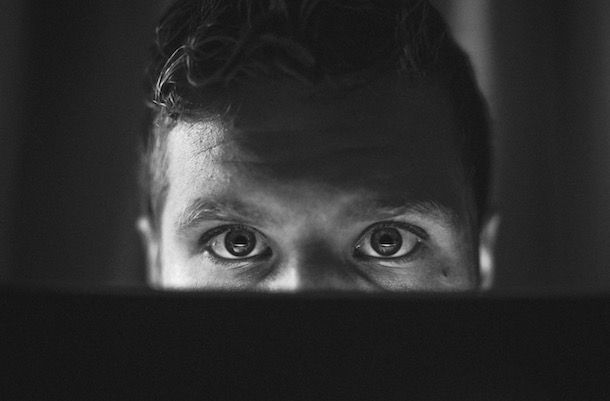
Purtroppo, come abbiamo visto in tutorial come quelli su come spiare un cellulare e come spiare Android, esistono tantissime applicazioni-spia che potrebbero consentire ai malintenzionati di controllare le nostre attività e perfino comandare i nostri smartphone a distanza. Difendersi non è facile, anche perché molte di queste app sono “invisibili”, risultando inesistenti nei menu del sistema operativo.
La maniera più efficace per liberarsene è resettare lo smartphone Android o resettare l’iPhone riportando il device allo stato di fabbrica, ma prima di ricorrere a una misura così estrema ti consiglio di controllare ugualmente nei menu di sistema e vedere se c’è qualche app sospetta da cancellare: nella fretta di portare a termine il suo piano, allo “spione” di turno potrebbe essere sfuggita la possibilità di nascondere la app!
Per vedere la lista delle applicazioni installate su Android recati nel menu Impostazioni > App e notifiche e seleziona la voce Mostra tutte le app. Per farlo su iPhone, invece, recati nel menu Impostazioni > Generali > Spazio libero iPhone e verifica la lista delle app installate.
Dal momento che, come ti spiegavo poc’anzi, le app-spia potrebbero essere “invisibili”, prova a individuarle utilizzando anche dei codici speciali che permettono di accedere al loro pannello di attivazione. Avvia, dunque, il browser del tuo cellulare e prova a collegarti agli indirizzi localhost:4444 o localhost:8888. Oppure, prova ad avviare il dialer e digitare il codice *12345.
Se da queste “indagini”, risulta che sul tuo smartphone sono effettivamente installate delle app-spia, prova a eliminarle seguendo le indicazioni che ti ho fornito nella mia guida su come eliminare software-spia dal cellulare.
Come difendersi: non sbloccare il tuo dispositivo con procedure quali il root o il jailbreak, che permettono di installare software da store non ufficiali, dove è più probabile incappare in app-spia. Se il tuo dispositivo è stato sottoposto a una di queste procedura di sblocco, togli il root e leva il jailbreak. Inoltre, non prestare lo smartphone a nessuno, così da impedire che qualcuno installi software-spia su di esso.

Autore
Salvatore Aranzulla
Salvatore Aranzulla è il blogger e divulgatore informatico più letto in Italia. Noto per aver scoperto delle vulnerabilità nei siti di Google e Microsoft. Collabora con riviste di informatica e cura la rubrica tecnologica del quotidiano Il Messaggero. È il fondatore di Aranzulla.it, uno dei trenta siti più visitati d'Italia, nel quale risponde con semplicità a migliaia di dubbi di tipo informatico. Ha pubblicato per Mondadori e Mondadori Informatica.